电影截图,小编教你影音先锋看电影怎么截图
- 分类:Win8 教程 回答于: 2018年05月14日 15:35:00
在观看电影或者欣赏视频过程中,经常会看到震撼人心或者非常漂亮的画面,我们就会希望能把它永久保存下来,可是由于视频的特殊性使用一般的截图方法是无法保存到视频画面的。下面,小编给大伙分享影音先锋看电影截图的操作技巧。
影音先锋是一款非常流行的视频播放软件,当我们在使用它播放视频的时候,有时会需要给电影里的精彩画面截屏,那么看电影怎么截图?网络上有很多电影剪辑软件,但是操作都比较复杂,下面,小编给大家介绍影音先锋截图的操作了。
影音先锋看电影怎么截图
搜索引擎搜索框输入影音先锋,然后点击搜索,找到正确的软件,之后点击立即下载。

电影截图图-1
点击立即下载之后,我们的软件等待下载完成,下载完成之后,接下出现一个立即安装的按钮,这时候我们点击立即安装。

截图图-2
点击立即安装之后,我们安装要求步骤一步步进行安装,安装成功之后,我们看到影音先锋软件的快捷方式,然后点击打开,进入主页。
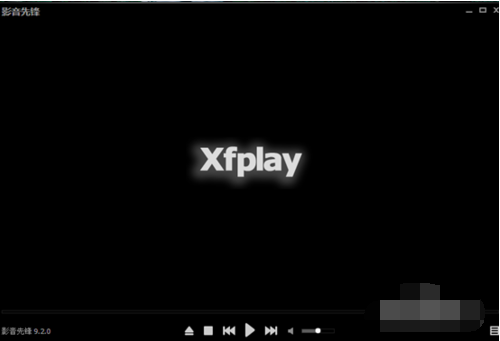
电影截图图-3
进入影音先锋的主页之后,在左上角那里看到的影音先锋选择,然后点击打开,打开之后看到下面有很多选项,我们选择最下面的设置选项。
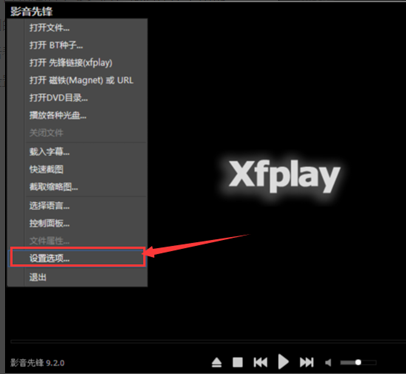
视频截图图-4
点击设置选项后,接下来我们进入了设置选项的界面,这时候我们看到关于设置选项的一些基本信息,
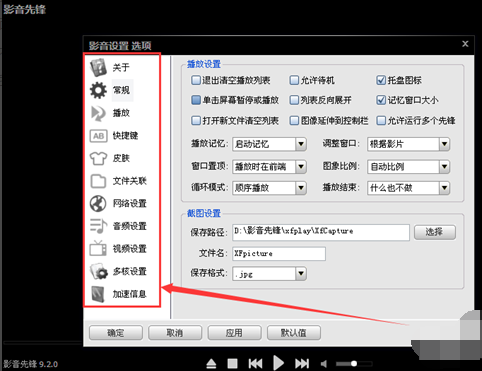
视频截图图-5
左边全部是一些分类选项,这时候我们选择左边的快捷键。

视频截图图-6
点击快捷键选项之后,接下来进入快捷键功能页面,下拉找到里面的截图选项
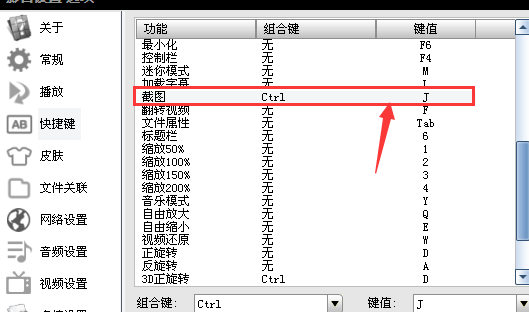
截图图-7
找到后点击进行设置截图选项的快捷方式,设置完成后点击下面的确定按钮,即可成功了。
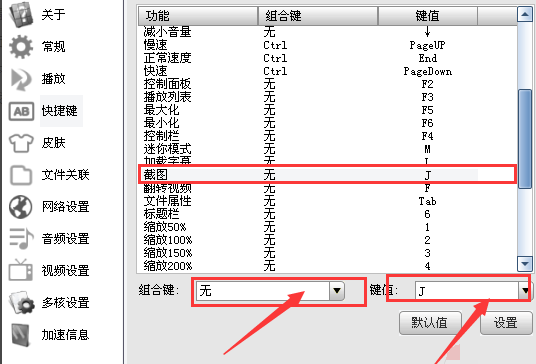
视频截图图-8
以上就是影音先锋看电影截图的操作技巧。
 有用
18
有用
18


 小白系统
小白系统


 1000
1000 1000
1000 1000
1000 1000
1000猜您喜欢
- 演示电脑win8升win10系统教程..2021/09/16
- win8系统如何下载安装的方法教程..2021/11/19
- 原版WIN8下载安装教程2022/03/14
- Win8资料大全:全面了解Windows 8操作系..2024/08/27
- win8系统连接wifi受限怎么办2021/11/29
- 如何清理缓存,小编教你如何清理微信缓..2018/04/17
相关推荐
- 小编教你电脑win8怎么升级win10..2017/09/01
- 笔记本电脑设置wifi,小编教你笔记本电..2018/04/28
- win8系统平板:突破界限,带你进入全新体..2024/08/26
- 《Win8开启键盘功能的详细步骤与常见..2024/08/17
- 便携U盘Win8系统,随时随地畅享高效操作..2023/12/26
- Win8主题桌面软件:个性化打造你的电脑..2024/10/08




















 关注微信公众号
关注微信公众号





